在宅ワーク環境として古い省スペース PC に Linux を入れ、宅内踏み台 Windows サーバに RDP し、そこから社内 RDS にアクセスって感じで足回りの PC が古くなってきたので評判の良い Raspberry Pi に鞍替えしてみた。
どうせ買うなら変わったものが良いなとキーボード型の Pi500 をチョイスしたけど、正規代理店のスイッチサイエンスには在庫無しだったので、ちょっと怪しいけど Amazon で査収。
税込み 22,800 円 + 送料 980 円で結構お高いけど、そこそこのスピード感で手に入れるにはこれしかないので若干諦めでオーダー。
到着まで 10 日以内って話だったけど、実際は 14 日程掛かった。



左から
・USB 2.0 が 1 ポート(多分マウス用)
・USB 3.0 が 2 ポート
・マイクロ SD スロット(既に OS 入りの マイクロ SD が刺さっている)
・電源用の USB TYPE-C (25W 5V、5A 推奨)
・マイクロ HDMI が 2 ポート(同時使用可能っぽい)
・GPIO ピンヘッダ(ちゃんとカバーがついている)
・GbE NIC
と必要十分。

Pi400 とかの画像を見ると裏側が赤っぽいツートンカラーだったので Pi500 もそんな感じなのかなぁと思っていたら見事に真っ白。
悪くはないけど安っぽい印象は拭えないなぁ。

大陸から届いたので使うことなく封印。
軽くマイクロ SD の中身を除いた感じだと既に OS が入っているっぽい。
まぁ使わんけど。
リーダはお菓子のようなパッケージに “川宇” と書いてある。QR コードにも “川宇” って入っているし、メーカ名とかなんだろうか?
気を取り直して早く使ってみたいので OS 入手するため本家から イメージダウンローダを入手。
https://www.raspberrypi.com/software/
イメージダウンローダを起動するとこんな感じでデバイスと OS バージョン、格納先の指定画面が表示される。
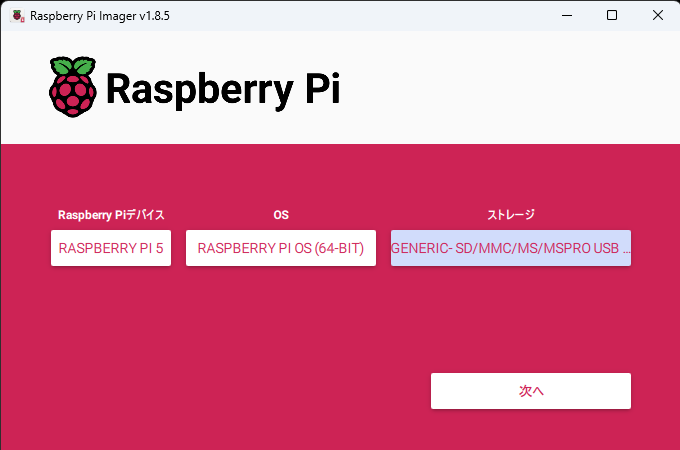
ウチだと 、
・Raspberry Pi5
・Raspberry Pi OS(64-bit)
・格納先マイクロ SD カード
を指定して次へ
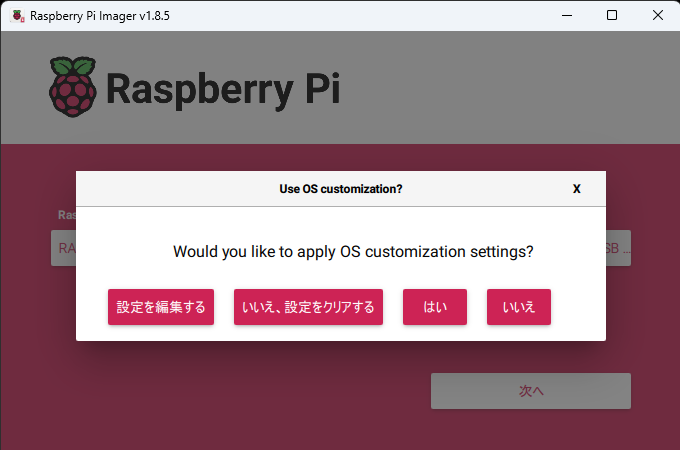
そうすると、ちゃっちゃと簡単な設定やっちゃう?と聞かれるので “設定を編集する” を選択。
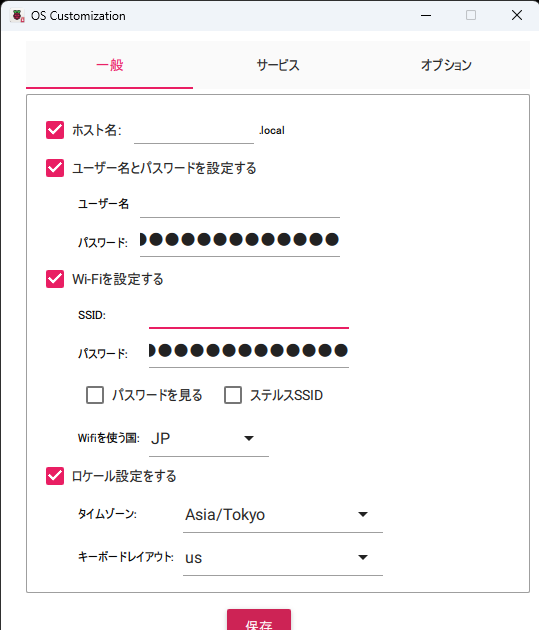
設定できる内容は、
・ホスト名
・追加ユーザ
・WiFi 設定
・その他
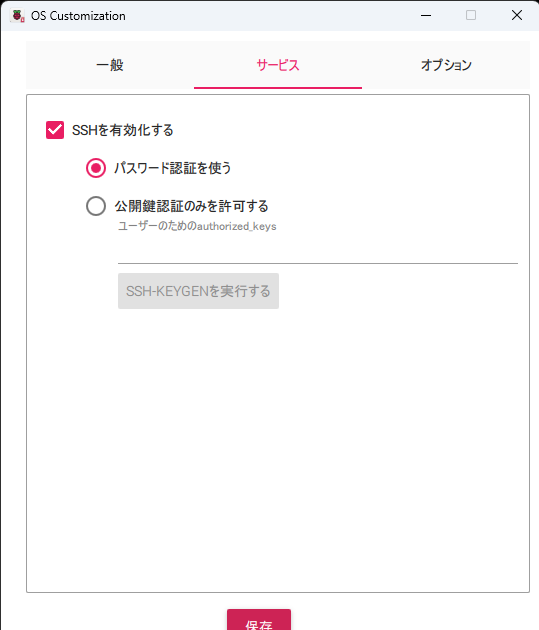
SSH を受け付けるか設定できるのでとりあえず有効にしておく。(SCP とか使うかもしれんし)
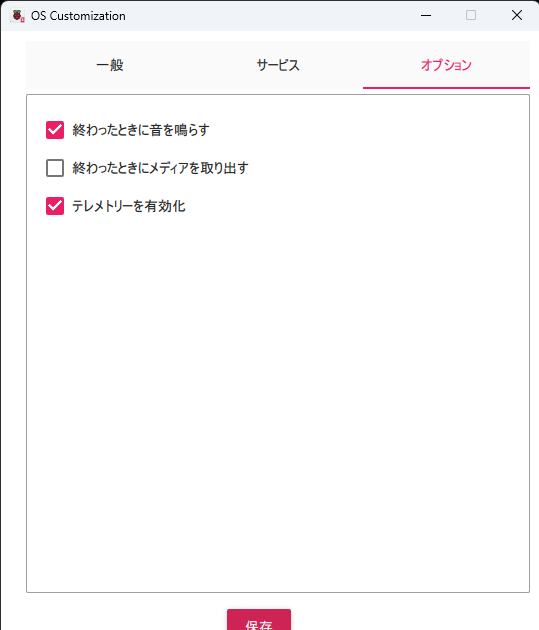
オプションはそのままでもいいと思うけど、インストールが終わったことを知りたいので音を鳴らすをチェック。
正確な時間は覚えていないけど、10 分くらいでインストールが終わるので終わったら、マイクロ SD を抜いて Pi500 に挿して電源を繋ぐと勝手に起動する。
とりあえず起動までのまとめはこんな感じ。